Sensoren zur Messung der Laserleistung oder -energie sollten regelmäßig kalibriert werden. Gerade Kunden, die die Sensoren zum ersten Mal in unser Kalibrierlabor senden, vergessen dabei die Einsendung der zum Produkt zählenden Zubehörteile. Die Folge: Die Kalibration ist nicht möglich und der gesamte Prozess verzögert sich erheblich. Doch bei welchen Sensoren findet sich dieses sensoreigene Zubehör und was versteht man darunter?
Sensoreigenes Zubehör
Tatsächlich verfügen sehr viele Sensoren über die unterschiedlichen Produktgruppen hinweg über spezifisches Zubehör. In der Regel handelt es sich dabei um abnehmbare Filter, Diffusoren oder Schutzfenster (Window), die zusammen mit dem ausgelieferten Sensor als Einheit kalibriert wurden. Die Daten der Kalibrierung – sowohl des Sensors als auch des Zubehörs – sind im Sensor selbst gespeichert, das Anzeigegerät (Power Meter) liest die entsprechenden Datensätze aus. Sensoreigenes Zubehör darf weder mit einem baugleichen noch mit einem ähnlichen Sensor verwendet werden. Wird sensoreigenes Zubehör vertauscht, kann dies zu erheblichen Messabweichungen führen. Gerade bei unseren langlebigen Sensoren, gerät die Information, wo das sensoreigene Zubehör aktiviert wird oder die Nutzung angezeigt wird, in Vergessenheit. Allerdings: Bis auf wenige Ausnahmen bei OEM-Sensoren müssen die relevanten Parameter (z.B. Wellenlänge, Messbereich, Leistung/Energie und ggf. die Pulslänge) am jeweiligen Anzeigegerät oder der Software (StarLab) vom Anwender eingegeben werden. In unseren TechTipps zu jeder Sensorgruppe finden sich dazu nützliche Hinweise. Betrachten wir einige Beispiele nach Sensorart.
Thermische Sensoren

Starten wir mit dem All-in-One Sensor Ophir Ariel (PN: 7Z02798). Das kompakte Leistungsmessgerät mit integrierter Anzeigefunktion weist eine Besonderheit auf: Hier sind im Lieferumfang sowohl ein abnehmbarer Diffusor als auch ein zusätzliches Schutzfenster enthalten, die beide für eine Kalibrierung zwingend eingesendet werden müssen. Das Ophir Ariel Messgerät wird immer zusammen mit dem entsprechenden sensoreigenen Diffusor und dem jeweiligen Schutzfenster kalibriert.

Unser TechTipp dazu:
In den Einstellungen (Diff) des Ophir Ariel Messgeräts sehen Sie, welches Setup aktuell konfiguriert. Hier lässt sich direkt einstellen, für welche Messungen das Gerät – abhängig vom angebrachten Zubehör – verwendet werden soll.
WNDW wird bei einer Verwendung des Schutzfensters (Window) gewählt, VISD und NIRD, wenn der Diffusor benutzt werden soll. Bei Messungen bei 2.9 µm bzw. 10.6 µm wird weder Schutzfenster noch Diffusor verwendet.
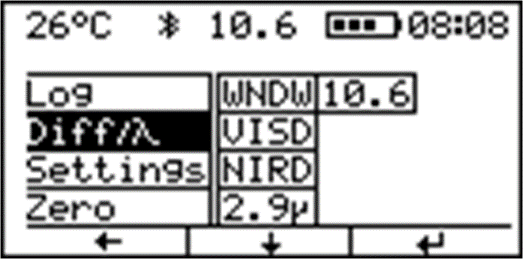
Ein weiteres Beispiel für einen thermischen Sensor mit sensoreigenem Zubehör ist der Ophir 3A-FS Messkopf (PN:7Z02628)


Unser TechTipp dazu:
Für alle Wellenlängen über 2200nm, die der Sensor messen kann, muss das Schutzfenster entfernt und als Einstellung am Anzeigegerät „OUT“ gewählt werden. Wird das Schutzglas nicht entfernt, kann es beschädigt oder gar durchschossen werden.
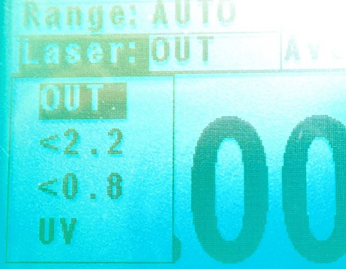
Für alle Wellenlängen zwischen 190nm und 2199nm muss der passende Bereich „<2.2 / <0.8 / UV“ gewählt und das Schutzfenster aufgeschraubt sein. Soll also beispielsweise ein Laser mit 1064nm Wellenlänge gemessen werden, muss das Schutzfenster auf den Sensor geschraubt und die Einstellung: “ <2.2“ gewählt werden.
Pyroelektrische Sensoren


Unser TechTipp dazu:
Bei diesem pyroelektrischen Sensor wird manuell eingestellt, ob der Diffuser auf dem Sensor aufgeschraubt ist, oder nicht. Die jeweilige Auswahl ist im Display des jeweiligen Anzeigegeräts, in diesem Beispiel ein Ophir NOVA 2, zu erkennen:
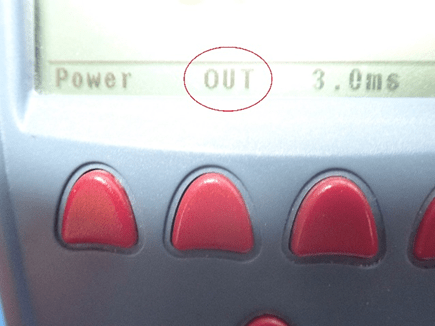
Um die Einstellungen auf „IN“ um zu stellen für den Diffusor, muss die rote Taste unter „OUT“ einmalig gedrückt werden. Folgendes Fenster wird danach im Display angezeigt:

Wird im nächsten Schritt die rote Taste unter „Change“ gedrückt, zeigt sich folgende Info im Display des NOVA 2:
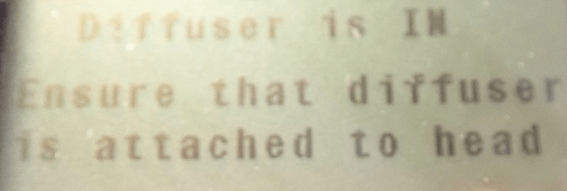
Mit der roten Taste unter „OK“ bestätigen.
- Die Einstellung „OUT“ ist nun zu „IN“ gewechselt und so gewählt, dass der Diffusor aufgeschraubt sein muss.
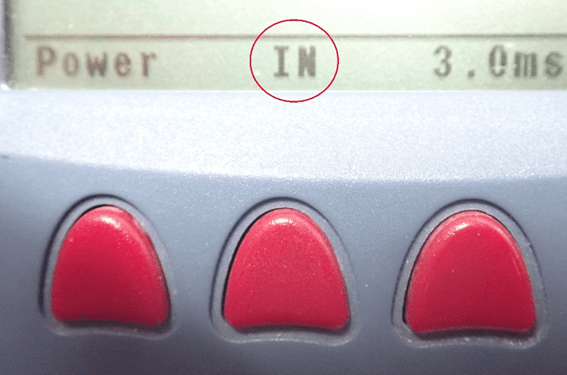
Photodioden Sensoren
Bei Standard Photodioden Sensoren befindet sich auf dem Filter an der Seite ein Aufkleber, der eindeutig anzeigt, zu welchem Sensor der Filter gehört. Dieser Sticker hat sich mit der Zeit verändert, folgend sind zwei Beispiele dargestellt. Auf dem Photodiodensensor befindet sich ebenfalls ein Aufkleber mit den Details, so dass die beiden Komponenten einfach zuzuordnen sind.


Abbildung 14 zeigt, dass der Sensor (Typenschild rechts) dem Filter (links) zugeordnet ist. Dies wird über die Seriennummer sichergestellt, jede Seriennummer wird nur einmal vergeben. In diesem Fall ist es die SN: 739485
Im Gegensatz dazu zeigen die Aufkleber älterer Filter noch zusätzliche Informationen zum Sensor selbst. Der in Abbildung 15 gezeigte Filter gehört zu dem Sensor PD300-UV PN:1Z02413 SN:207714. Die SN (207714) ist in diesem Fall die Zuordnung zum Sensor.

Auch beim diesem Ophir Photodiodensensor PD300R-3W (PN:7Z02437) gehört der Filter unbedingt zum Sensor.


Unser TechTipp dazu:
Auch hier muss am jeweiligen Anzeigegerät manuell eingestellt werden, ob der Sensor ‚ohne‘ oder ‚mit‘ Filter verwendet wird. In den Abbildungen unten ist das Display eines Ophir NOVA 2 Anzeigegeräts zu sehen. Unten links im Display des Anzeigegeräts ist zu erkennen, ob der Filter OUT oder IN ist.
In Abb. 18 rot umkreist sieht man, dass das Wort „Filter“ negativ (weiße Schrift auf schwarzem Hintergrund) dargestellt ist. Dies zeigt an, dass der Filter aktiv geschaltet ist und der Filter verwendet werden muss.
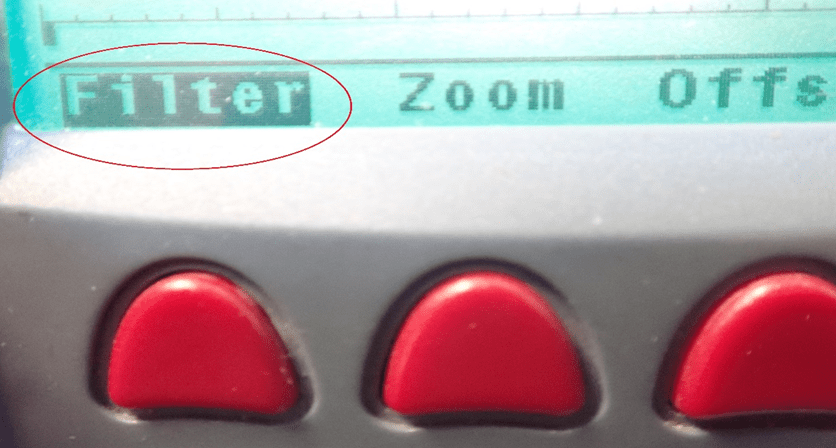
Um die Einstellung des Sensors auf „ohne Filter“ zu ändern, muss einmal die rote Taste unter „Filter“ gedrückt werden. Anschließend öffnet sich ein neues Fenster im Display (Abbildung 19).
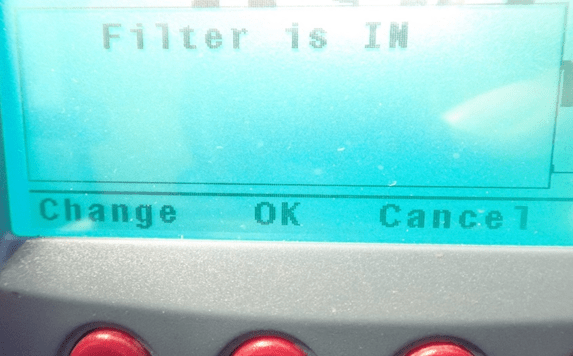
Danach auf die rote Taste unter „Change“ drücken und mit der roten Taste unter „OK“ bestätigen. Auf folgendem Bild ist zu sehen, was im Display angezeigt wird, wenn man „Change“ gedrückt hat:
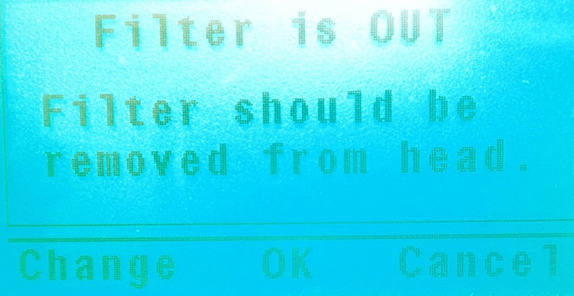




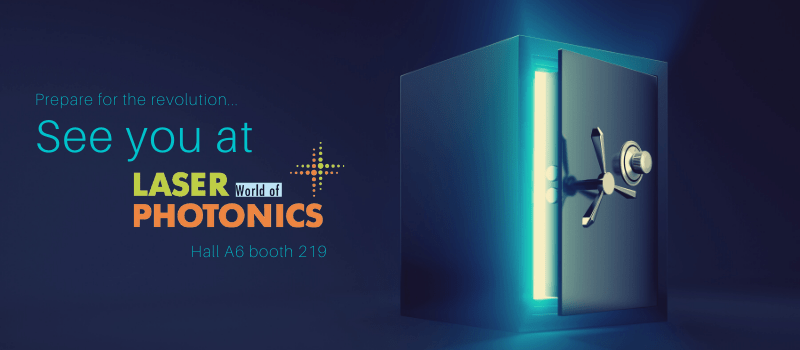



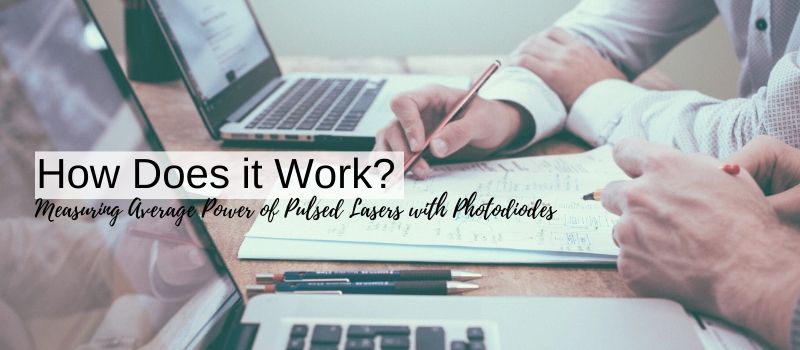



Leave a Reply
Ihre Mailadresse wird nicht veröffentlicht. Pflichtfelder sind mit * markiert.